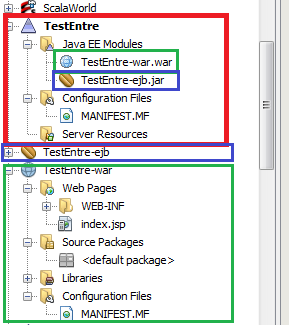Last Updated on 12 years by Mas Herdi
Kali ini, saya akan mencoba memberikan pengantar tentang bagaimana cara membuat aplikasi Java Enterprise Edition, yeah, saya sendiri juga masih newbie, jadi mari belajar bersama-sama dan don’t forget to CMIIW.
Langkah pertama yang ingin kita lakukan apabila kita ingin mengembangkan aplikasi Java Enterprise Edition (nantinya akan disingkat menjadi Java EE) adalah dengan menyiapkan development environment terlebih dahulu. Ada dua jenis IDE yang bisa digunakan untuk membuat aplikasi Java EE, yaitu menggunakan :
Kalau saya pribadi, lebih menyukai memakai Netbeans IDE untuk mengembangkan aplikasi Java EE, dikarenakan sudah biasa. Untuk tutorial ini juga akan memakai Netbeans IDE, bagi pengguna Eclipse, saya mohon maaf. ^^
IDE sudah ada lalu apa yang kurang? Yeah, the book. Saya punya dua buku yang bagus tentang Java EE, dan menurut saya sangat recommended untuk dibaca, here is :
Later story
Okay, kini Anda sudah mendownload Netbeans IDE, dan membeli bukunya dari Amazon (jika ada duit.. hehe). Sekarang apa? Mari kita membuat project sederhana !
Pada saat instalasi Netbans, Anda akan otomatis mendapatkan dua buah Java EE application server, yaitu Apache Tomcat dan Glassfish. Apache Tomcat bersifat opsional, namun Glassfish langsung ter-include ke dalam instalasi.
Pertama-tama, nyalakan server Glassfish, pada Netbeans, klik tab Service > Servers. Kemudian klik kanan pada Glassfish server dan pilih, Start.
Kemudian, klik File > New Project. Pada new window Choose Project, pilih Java EE untuk categories dan Enterprise Application untuk Choose Project.
Dan bla-bla-bla, Anda akan disuruh untuk mengisikan beberapa detail, seperti nama proyek dan apakah Anda akan memakai enterprise java beans pada aplikasi tersebut atau tidak. Dan, jika Anda sudah selesai, maka akan terbentuk sebuah Java Enterprise project baru dengan anatomi sebagai berikut :
Oke, anatomi bagiannya adalah sebagai berikut :
- Jika Anda melihat dengan dekat, di bagian yang diberi kotak merah terdapat suite dari aplikasi enterprise yang Anda buat, nama dari Web Archive dan nama dari EJB, beserta configuration files dan server resources.
- Sedangkan, bagian yang diberi kotak hijau dan kotak biru adalah masing-masing untuk Web Archive sub-project dan EJB sub-project, jika di-click maka akan nampak susunannya seperti yang ada di kotak besar yang diberi warna biru dan hijau.
Project ini sudah bisa di-run, untuk menjalankannya, klik kanan pada project enterprise utama, yang mempunyai icon segitiga dan pilih Run. Maka Netbeans otomatis akan mendeploy aplikasi tersebut dan menjalankannya pada Glassfish server. Untuk default port aplikasi adalah 8080, sedangkan Glassfish Admin panel ada di port 4848, domain localhost.
That’s all. 🙂